
Khi nói đến việc xem video YouTube trên thiết bị di động của chúng tôi, trải nghiệm không phải lúc nào cũng tốt nhất do kết nối của chúng tôi. Cho dù bạn sử dụng điện thoại thông minh Android hay máy tính bảng có kết nối WiFi chắc chắn so với 4G LTE hoặc thậm chí 3G, đều có thể tạo hoặc phá vỡ trải nghiệm.
Tất cả chúng tôi đã ở đó. Cố gắng thưởng thức video hài hước mới nhất hoặc video âm nhạc trên YouTube trên điện thoại thông minh Galaxy S4 hoặc Android của chúng tôi khi vòng tròn tải đáng sợ bật lên và giết chết nửa chừng. Nó bực bội, nhưng rất may, một bản cập nhật hoàn toàn mới cho YouTube hôm nay mang đến cho bạn, người dùng, quyền kiểm soát chất lượng và độ phân giải.
Đọc: Cách làm cho thiết bị Android của bạn nhanh hơn trong 3 bước đơn giản
Trước đây YouTube trên Android chỉ có một cài đặt là chuyển đổi phát lại video HD hoặc để nó ở bất kỳ chất lượng tự động mặc định nào mà YouTube cho là có thể chấp nhận được đối với thiết bị của bạn và kết nối của thiết bị. Hạnh phúc bây giờ chúng tôi có vô số tùy chọn cho bất kỳ kịch bản nào, và dưới đây chúng tôi sẽ chỉ cho bạn cách truy cập và thay đổi chúng.

Trong thời đại mà hầu như chúng ta luôn có 4G LTE hoặc WiFi, cần có thêm tùy chọn cho chất lượng video và phát lại, và tuần này Google cuối cùng đã cập nhật YouTube với chính xác điều đó. Dưới đây là video nhanh cho người dùng biết cách thay đổi chất lượng và độ phân giải của YouTube trên Android.
Khi bạn tải xuống hoặc cập nhật lên ứng dụng YouTube mới nhất trong Cửa hàng Google Play, giờ đây bạn có thể tinh chỉnh phát lại chất lượng video của mình. Nó không phải là bất cứ thứ gì lạ mắt, nhưng thứ gì đó đã bị thiếu từ YouTube trên Android trong nhiều năm.
Hướng dẫn
Đối với những người đang đi trên đường, thấy mình có kết nối 3G chậm (hoặc tệ hơn) khi đến thăm gia đình hoặc tại nơi làm việc, bạn có thể muốn điều chỉnh chất lượng của YouTube. Điều này thật tuyệt vời cho những thời điểm có sẵn 4G LTE hoặc WiFi, và bạn không muốn bị gián đoạn với vòng tròn tải hoặc đệm đáng sợ mà chúng ta quen thuộc.
Mở ứng dụng YouTube mới cho Android và chỉ cần chạm vào nút menu ở trên cùng bên phải, có ba dấu chấm và giờ đây bạn sẽ được chào đón bằng một cửa sổ bật lên trên video của mình với ba tùy chọn. Một là Chú thích Đóng, nút Cài đặt khác (đó là những gì chúng tôi muốn) và tùy chọn Flag Video như được hiển thị ở trên. Chọn nút cài đặt ở giữa.
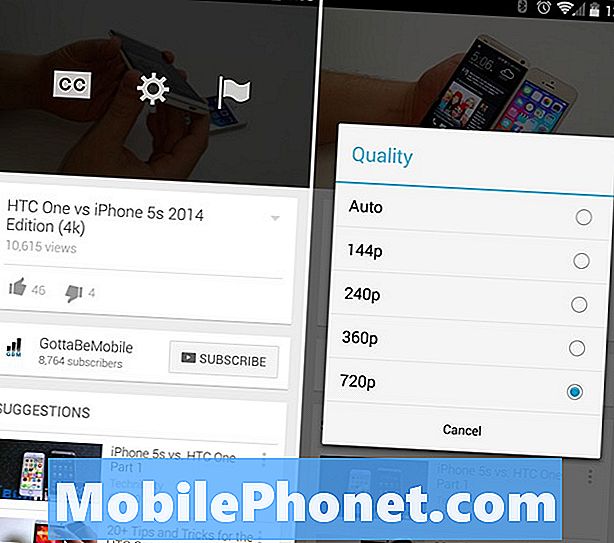
Đi vào cài đặt trong ứng dụng YouTube và mặc dù nó thừa chạm vào biểu tượng cài đặt hình bánh răng trong hình ảnh được hiển thị ở trên. Thao tác này sẽ mở các tùy chọn Chất lượng Cảnh sát và cho phép bạn chọn bất kỳ độ phân giải nào mà bạn thích. Google cho phép 144p, 240p, 480, 720p và điện thoại chọn cũng có thể chọn HD 1080p để phát lại video. Thật kỳ lạ, ngay cả Galaxy S4 có khả năng 1080p của tôi cũng không hiển thị 1080p như một tùy chọn, nhưng chúng tôi nghe thấy hầu hết các thiết bị mới hơn.
Đọc: Cách chụp ảnh màn hình trên Galaxy S5
Đối với những người muốn giải thích video nhanh và hướng dẫn trực quan để thay đổi chất lượng phát lại video YouTube trên Android, chúng tôi cũng có điều đó cho bạn bên dưới.
Đó là nó. Nhờ ứng dụng YouTube hoàn toàn mới được phát hành hôm nay, người dùng có thể ngay lập tức và nhanh chóng thay đổi độ phân giải và chất lượng phát lại của YouTube. Tùy chọn Tự động có lẽ là lựa chọn tốt nhất, giống như trên PC, điều này sẽ cho phép YouTube và Google quyết định dựa trên kết nối của bạn. Vì vậy, miễn là bạn có 4G LTE hoặc WiFi, về mặt lý thuyết nên mặc định là 720 hoặc 1080p, nhưng nếu không tự mình vào và thay đổi nó.
Các ứng dụng của bên thứ ba đã thay đổi các loại cài đặt này trong nhiều năm, nhưng bây giờ tất cả những gì bạn cần là ứng dụng YouTube chính thức từ Cửa hàng Google Play và một ít bí quyết. Thưởng thức!


